戴尔latitude14 5000笔记本是一款2018年上市的商务办公笔记本电脑,这款电脑搭载了英特尔酷睿第八代i5处理器以及性能级独立显卡,能够满足用户们日常娱乐使用需求,那么戴尔latitude14 5000笔记本如何一键u盘安装win8系统呢?今天为大家带来戴尔latitude14 5000笔记本一键u盘安装系统教程。

安装win8系统操作步骤:
1、制作一个最新版u启动u盘启动盘,根据开机画面提示,重启电脑按开机启动热键f12引导u盘启动,然后进入u启动主菜单界面,选择运行win8pe菜单并回车,如图所示:
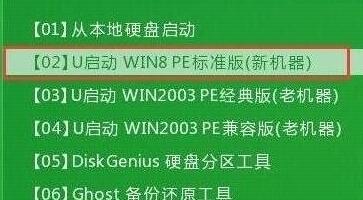
2、在u启动pe装机工具中选择win8镜像安装在c盘中,点击确定,如图所示:
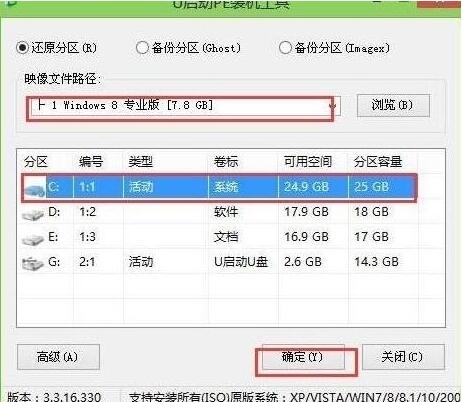
3、在还原提醒框中勾选复选框“完成后重启”,点击确定,如图所示:
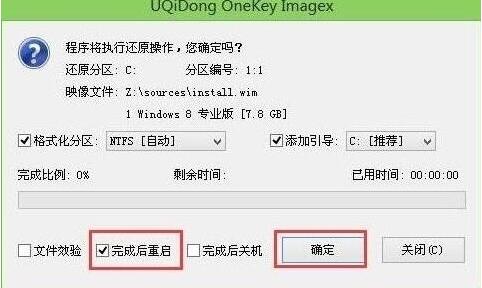
4、还原后重启电脑,然后进行程序安装,等待安装完成,如图所示:
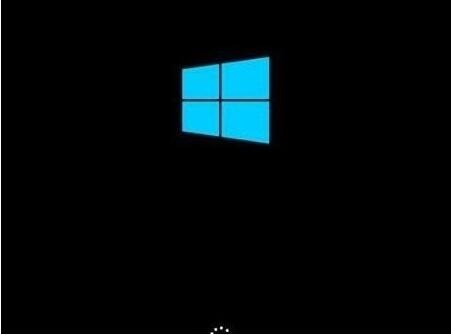
5、程序安装完成后进行系统设置,设置完成就可以使用win8系统了。如图所示:
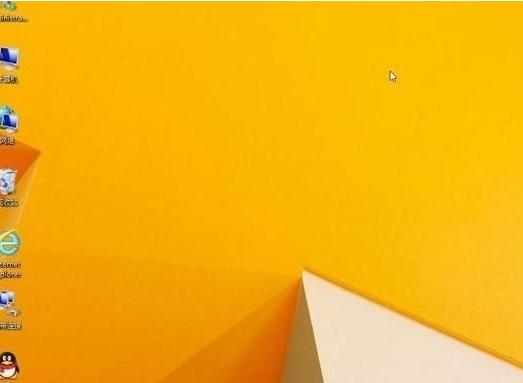
戴尔latitude14 5000笔记本一键u盘安装win8系统的操作方法就为小伙伴们分享到这里了,如果用户们对一键u盘安装系统还不够了解,可以参考上述方法步骤进行操作哦,希望本篇教程对大家有所帮助,更多精彩教程请关注u启动官方网站。

